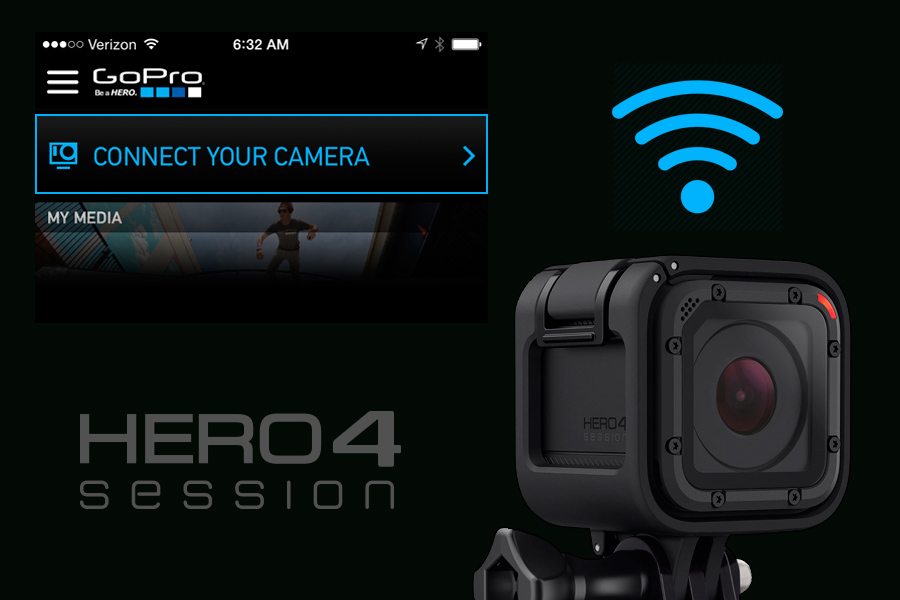
Associazione tra HERO4 Session e GoPro App
Prima Associazione IOS
Segui queste istruzioni se è la prima volta che associ la HERO4 Session alla GoPro App installata nel tuo iPhone.
Passaggi da seguire su Smartphone o Tablet
- Scarica la GoPro App da Apple Store
- Appena installata apri la GoPro App e tocca Connect your Camera (Connetti la videocamera).
- Quindi tocca Add New Device e HERO4 Session.
- Al passo successivo tocca YES perché la videocamera non è mai stata associata.
Passaggi da seguire su HERO4 Session
- Premi il pulsante Info/Wireless, si apre il menu Wireless
- Premi di nuovo lo stesso pulsante Info/Wireless fino a quando selezioni APP
- Premi il pulsante Shutter/Select per selezionarla
Passaggi da seguire su Smartphone o Tablet
- Tocca Continue
- Inserisci il codice PIN che visualizzi sulla videocamera e tocca PAIR (Associa)
- Crea un Nome e una Password per la videocamera e tocca Continue.
- Accedi alle impostazioni del tuo telefono, seleziona la videocamera che trovi nell’elenco Wi-Fi e torna alla GoPro App. La videocamera apparirà con un punto blu accanto, segno che è correttamente collegata.
A questo punto puoi controllare la videocamera con la GoPro App.
Associazione su un dispositivo aggiuntivo IOS
Segui queste istruzioni se la tua HERO4 Session è già collegata ad altri dispositivi Smartphone/Tablet o telecomandi GoPro.
Passaggi da seguire su Smartphone o Tablet
- Scarica la GoPro App da Apple Store
- Appena installata apri la GoPro App e tocca Connect your Camera (Connetti la videocamera).
- Quindi tocca Add New Device e HERO4 Session.
- Al passo successivo tocca NO perché la videocamera è stata già associata ad altri dispositivi.
Passaggi da seguire su HERO4 Session
- Premi il pulsante Info/Wireless, si apre il menu Wireless
- Premi di nuovo lo stesso pulsante Info/Wireless fino a quando selezioni ADD NEW
- Premi il pulsante Shutter/Select per selezionare
- Premi nuovamente il pulsante Shutter/Select per selezionare APP
Passaggi da seguire su Smartphone o Tablet
- Tocca Continue
- Inserisci il codice PIN che visualizzi sulla videocamera e tocca PAIR (Associa)
- Tocca Continue per salvare il Nome e la Password correnti della videocamera. Nota: se in questa schermata modifichi il nome e la password della videocamera, dovrai necessariamente associare la videocamera a tutti i dispositivi a cui era collegata.
- Accedi alle impostazioni del tuo telefono, seleziona la videocamera che trovi nell’elenco Wi-Fi e torna alla GoPro App. La videocamera apparirà con un punto blu accanto, segno che è correttamente collegata.
A questo punto puoi controllare la videocamera con la GoPro App.
Prima Associazione ANDROID
Segui queste istruzioni se è la prima volta che associ la HERO4 Session alla GoPro App installata nel tuo Smartpohne/Tablet Android.
Passaggi da seguire su Smartphone o Tablet
- Scarica la GoPro App da Play Store
- Appena installata apri la GoPro App e tocca Connect your Camera (Connetti la videocamera).
- Tocca Not Connected
- Quindi tocca Add New Device e HERO4 Session.
- Al passo successivo tocca YES perché la videocamera non è mai stata associata.
Passaggi da seguire su HERO4 Session
- Premi il pulsante Info/Wireless, si apre il menu Wireless
- Premi di nuovo lo stesso pulsante Info/Wireless fino a quando selezioni APP
- Premi il pulsante Shutter/Select per selezionarla
Passaggi da seguire su Smartphone o Tablet
- Tocca Continue
- Inserisci il codice PIN che visualizzi sulla videocamera e tocca PAIR (Associa)
- Crea un Nome e una Password per la videocamera e tocca Continue.
- Accedi alle impostazioni del tuo telefono, seleziona la videocamera che trovi nell’elenco Wi-Fi e torna alla GoPro App. La videocamera apparirà con un punto blu accanto, segno che è correttamente collegata.
A questo punto puoi controllare la videocamera con la GoPro App.
Associazione su un dispositivo aggiuntivo ANDROID
Segui queste istruzioni se la tua HERO4 Session è già collegata ad altri dispositivi Smartphone/Tablet o telecomandi GoPro.
Passaggi da seguire su Smartphone o Tablet
- Scarica la GoPro App da Play Store
- Appena installata apri la GoPro App e tocca Connect your Camera (Connetti la videocamera).
- Tocca Not Connected
- Quindi tocca Add New Device e HERO4 Session.
- Al passo successivo tocca NO perché la videocamera è stata già associata ad altri dispositivi.
Passaggi da seguire su HERO4 Session
- Premi il pulsante Info/Wireless, si apre il menu Wireless
- Premi di nuovo lo stesso pulsante Info/Wireless fino a quando selezioni ADD NEW
- Premi il pulsante Shutter/Select per selezionare
- Premi nuovamente il pulsante Shutter/Select per selezionare APP
Passaggi da seguire su Smartphone o Tablet
- Tocca Continue
- Inserisci il codice PIN che visualizzi sulla videocamera e tocca PAIR (Associa)
- Tocca Continue
- Inserisci la password della videocamera e tocca Continue
- Inserisci il PIN che visualizzi sulla videocamera e tocca PAIR.
A questo punto puoi controllare la videocamera con la GoPro App.
Se invece sei appassionato di giochi gratis da casino inizia ora!
Utile? C'è molto di più, segui la Newsletter!
Accedi ai contenuti di veri esperti a tua disposizione, anteprime assolute su tutte le offerte, sconti riservati e altre guide gratuite solo per veri appassionati GoPro e DJI come te. Unisciti anche tu!





























È possibile con ettere la session 5 tramite bluetooth, in modo da lasciare il wi-fi del cellulare per la connessione alla rete ?